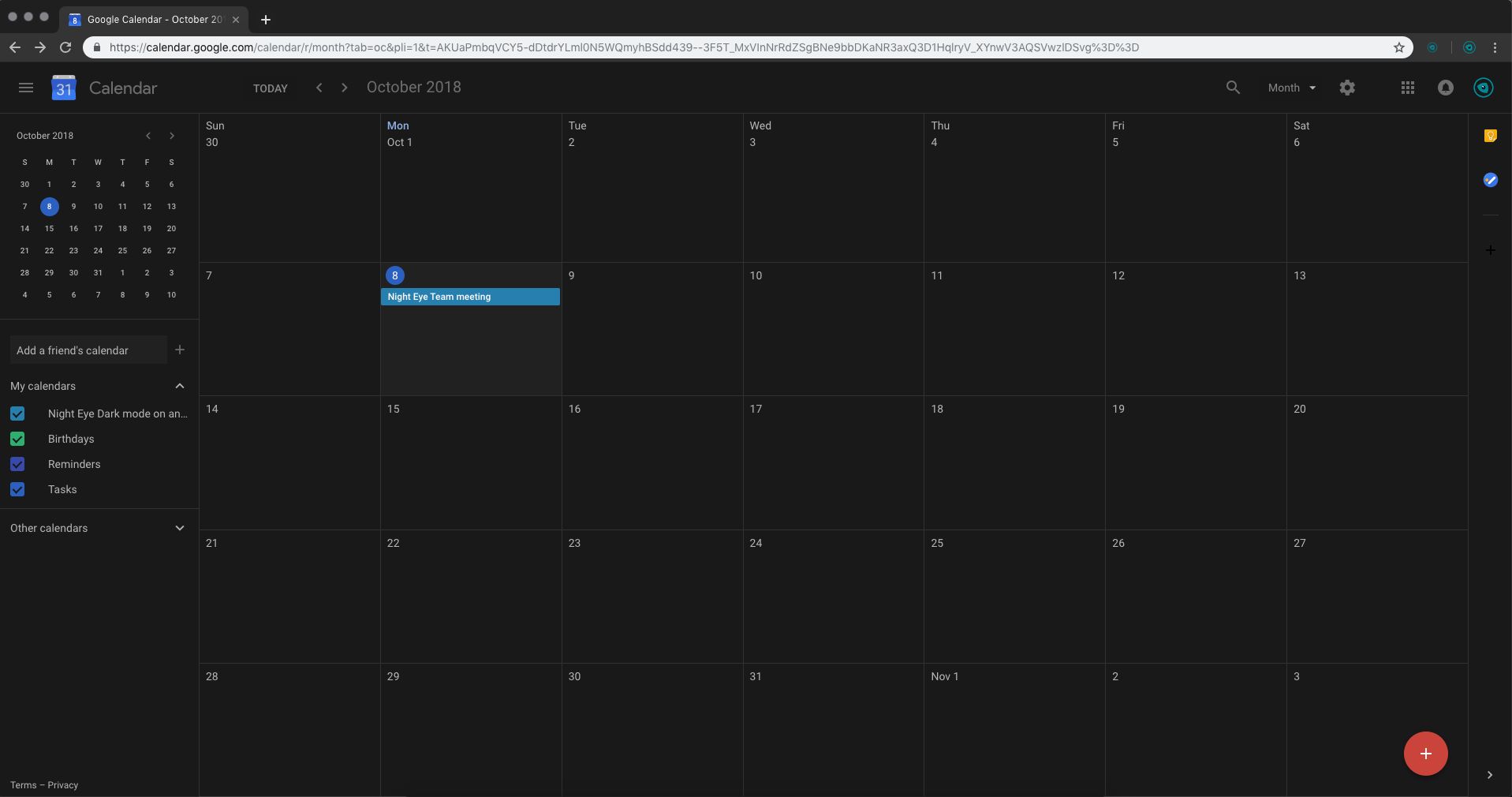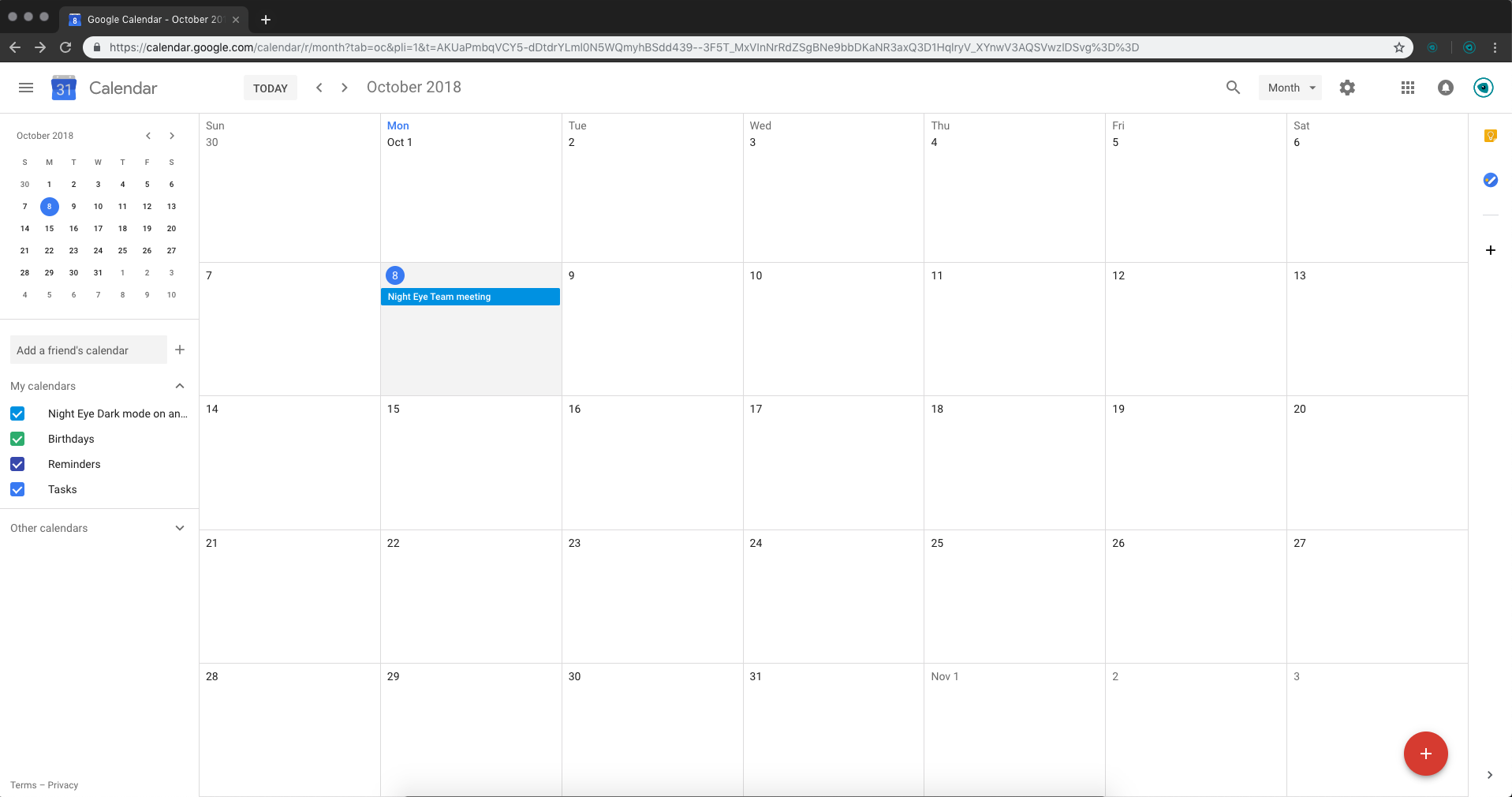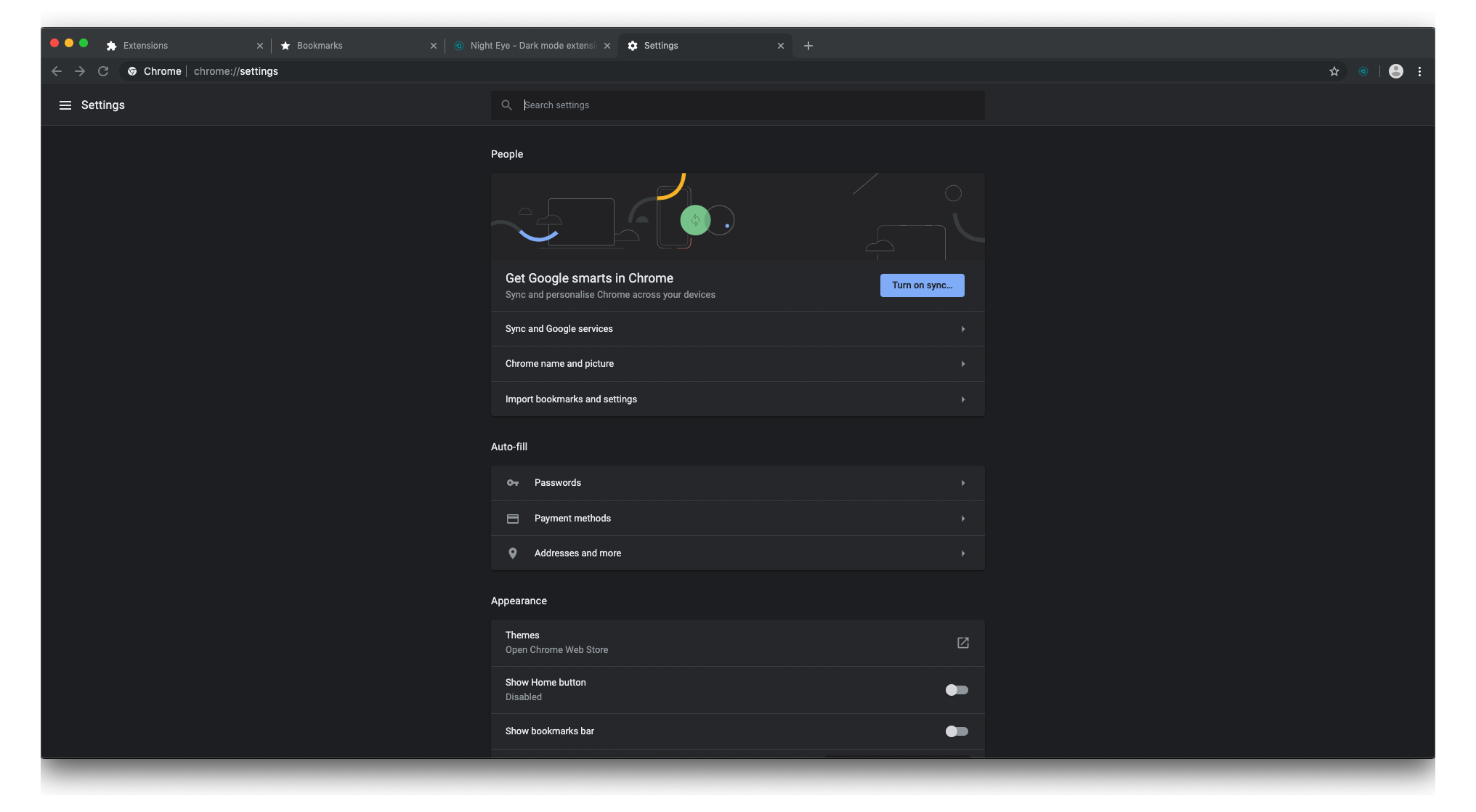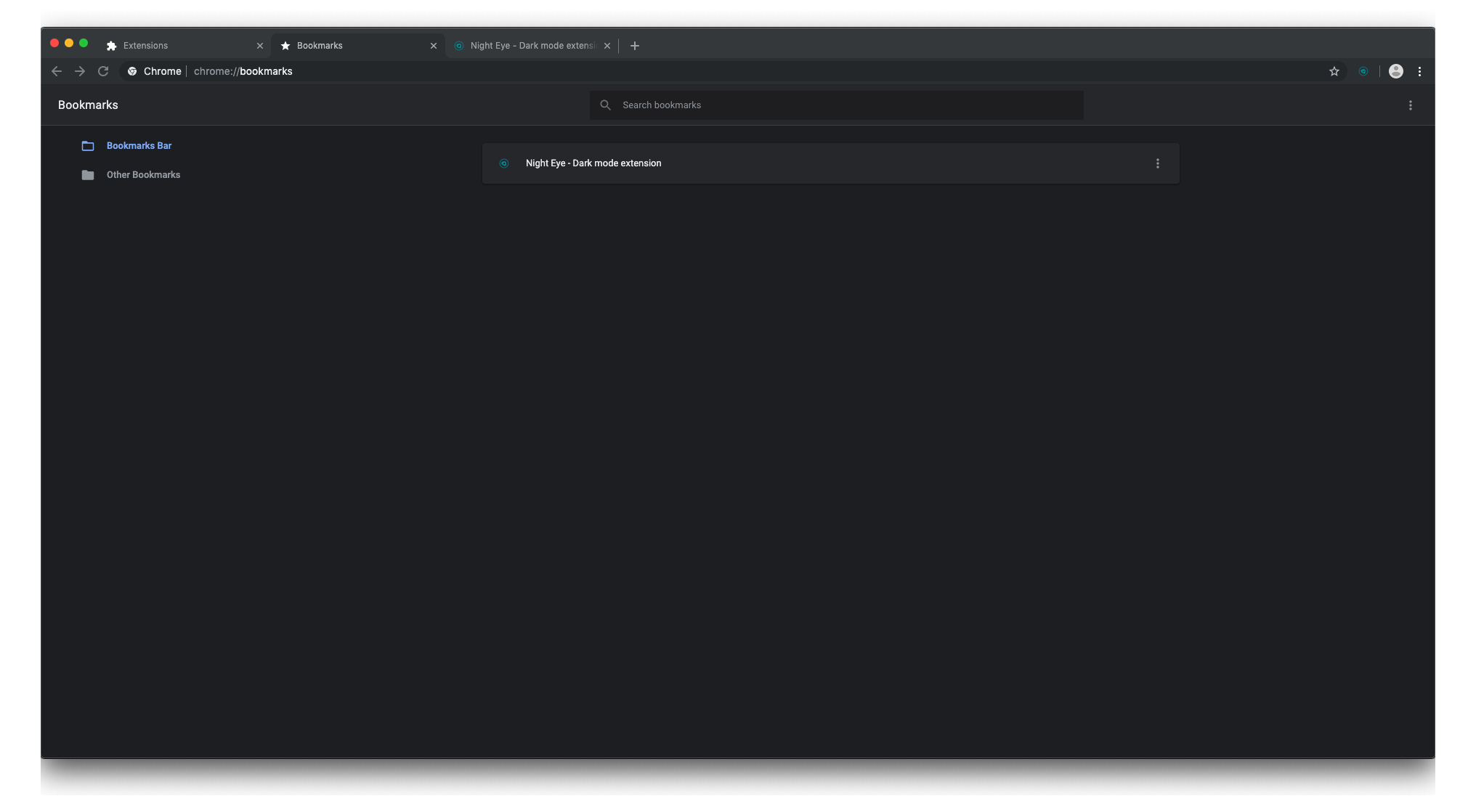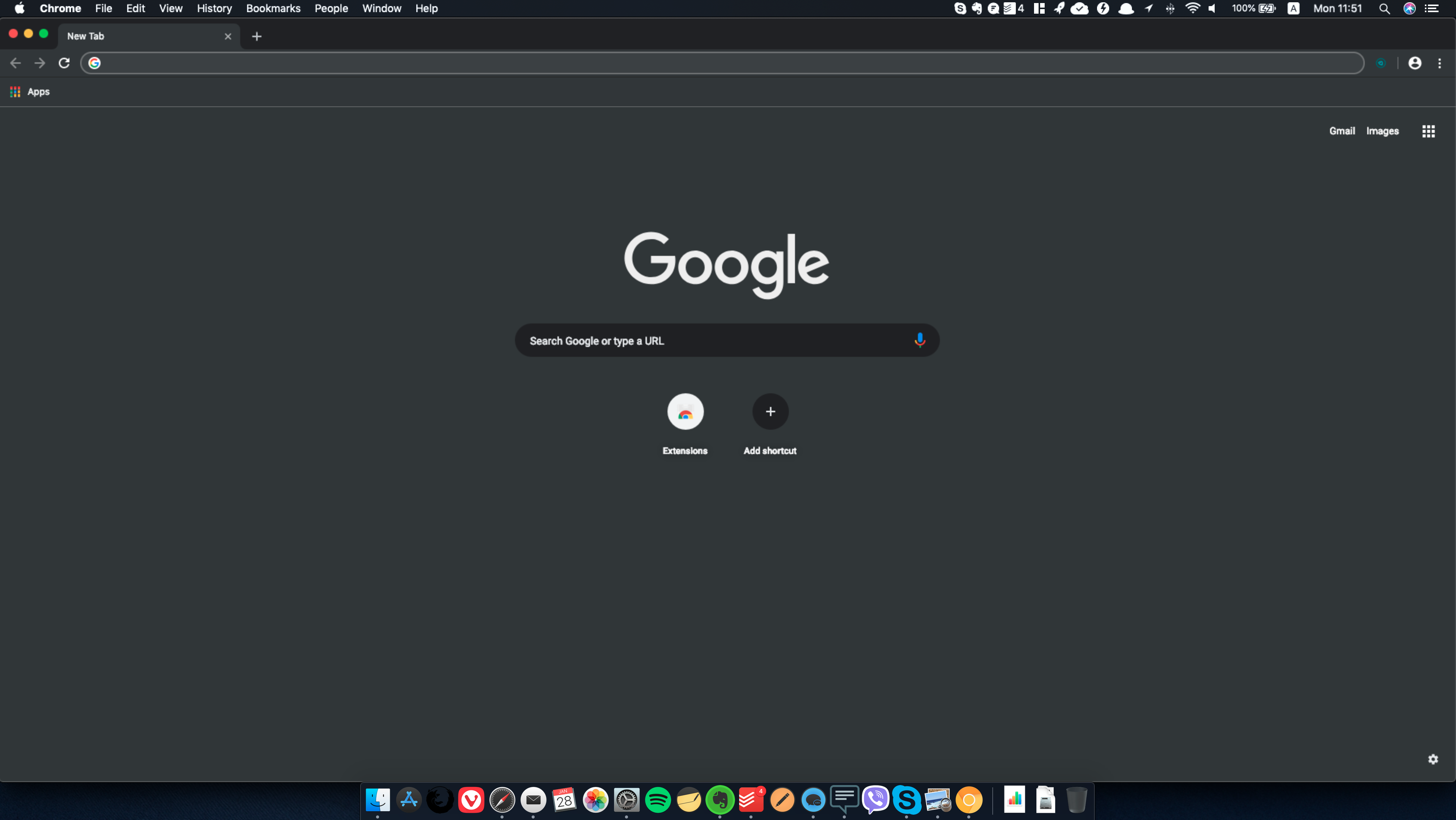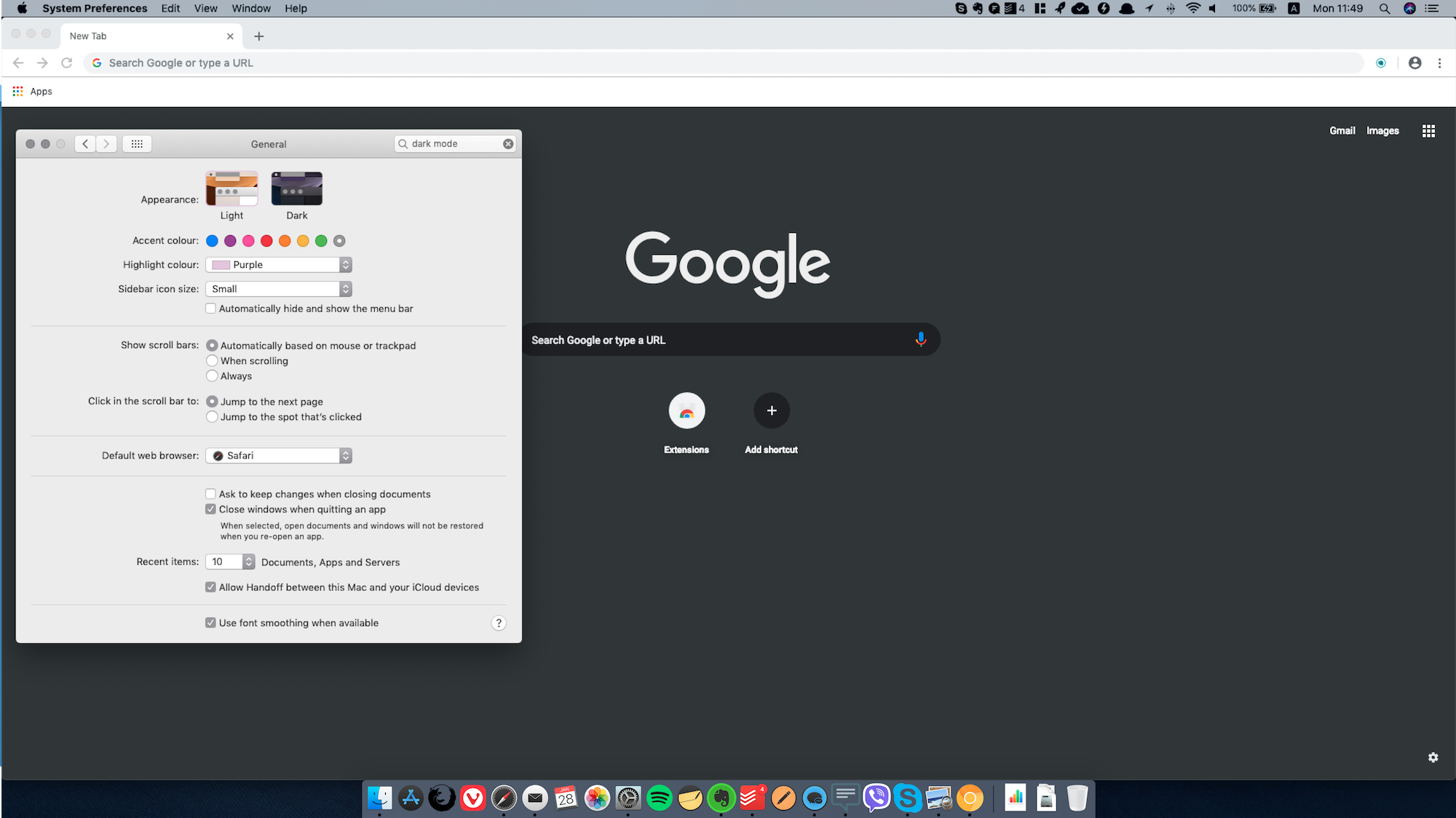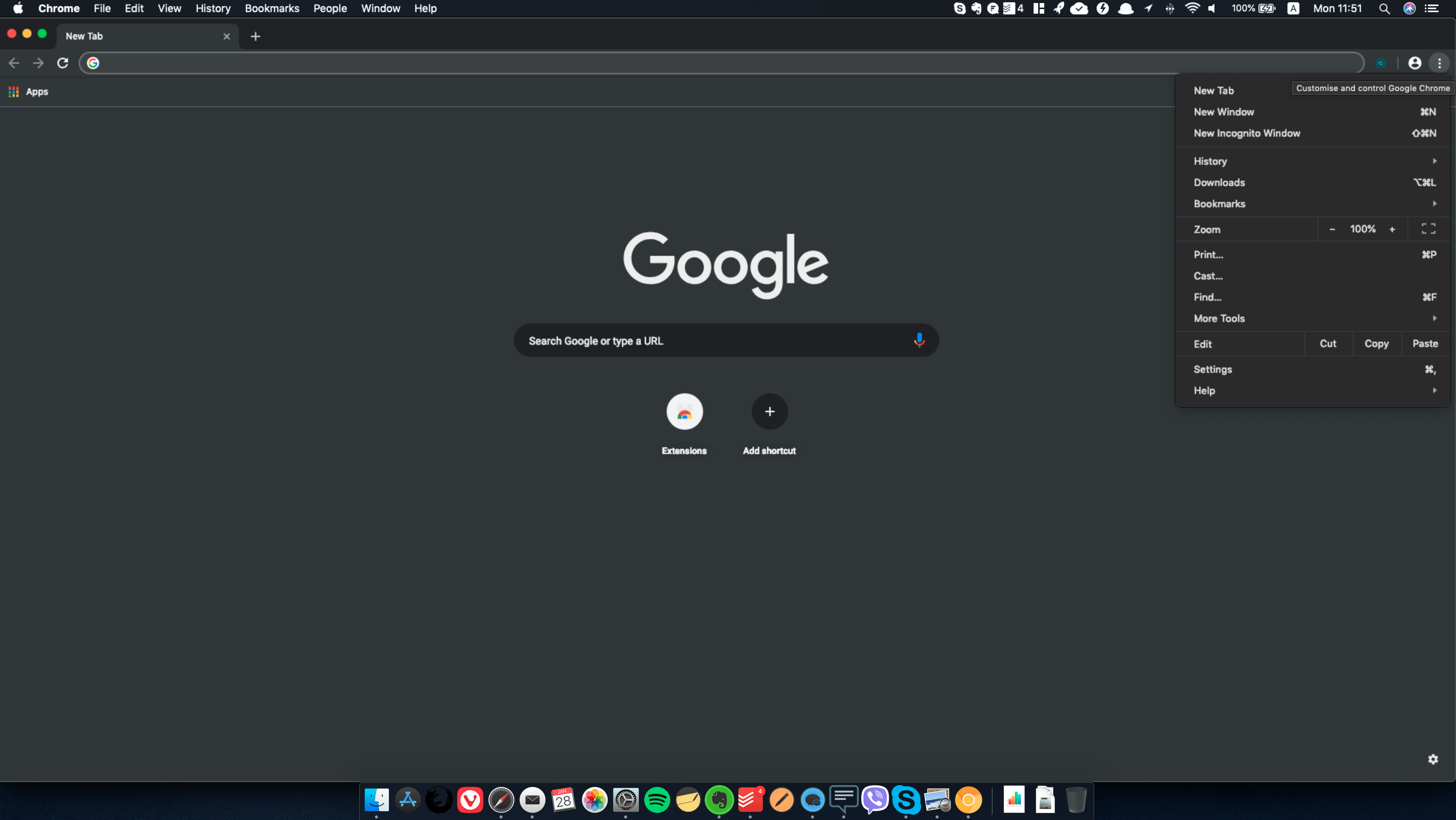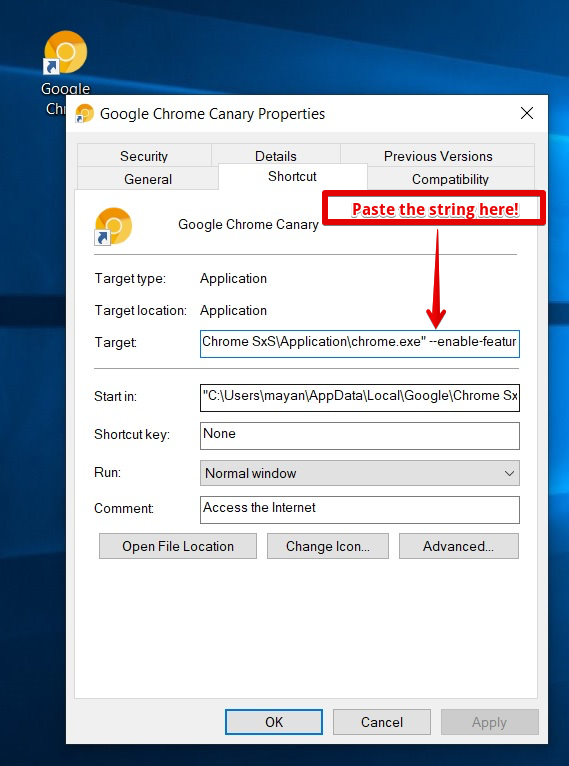Œil de nuit pour le chrome
L'utilisation de Night Eye pour afficher toutes les pages en mode sombre sur Chrome est incroyablement simple. En quelques clics, vous pouvez transformer n'importe quel site web en une expérience sombre et agréable pour les yeux. C'est particulièrement utile dans le monde d'aujourd'hui, où le mode sombre devient de plus en plus populaire parmi les utilisateurs. Dans le passé, l'interface utilisateur sombre était surtout préférée par la communauté des hackers et des nerds, mais aujourd'hui, la tendance a complètement changé.
Grâce à des mises à jour récentes comme macOS Mojave et Windows 10, de plus en plus de personnes optent pour des interfaces sombres. Vous pouvez même comparer les interfaces en mode sombre de macOS et de Windows 10 pour voir comment elles se présentent et fonctionnent. Avec Night Eye, vous pouvez profiter des avantages du mode sombre sur n'importe quel site web avec un minimum d'effort. Vous pouvez vérifier la comparaison entre les deux principaux systèmes d'exploitation - macOS mode sombre vs. Windows 10 et comment leur interface utilisateur en mode sombre se présente et fonctionne.
Que peut-on attendre de Night Eye for Chrome ?
Google Docs en mode sombre
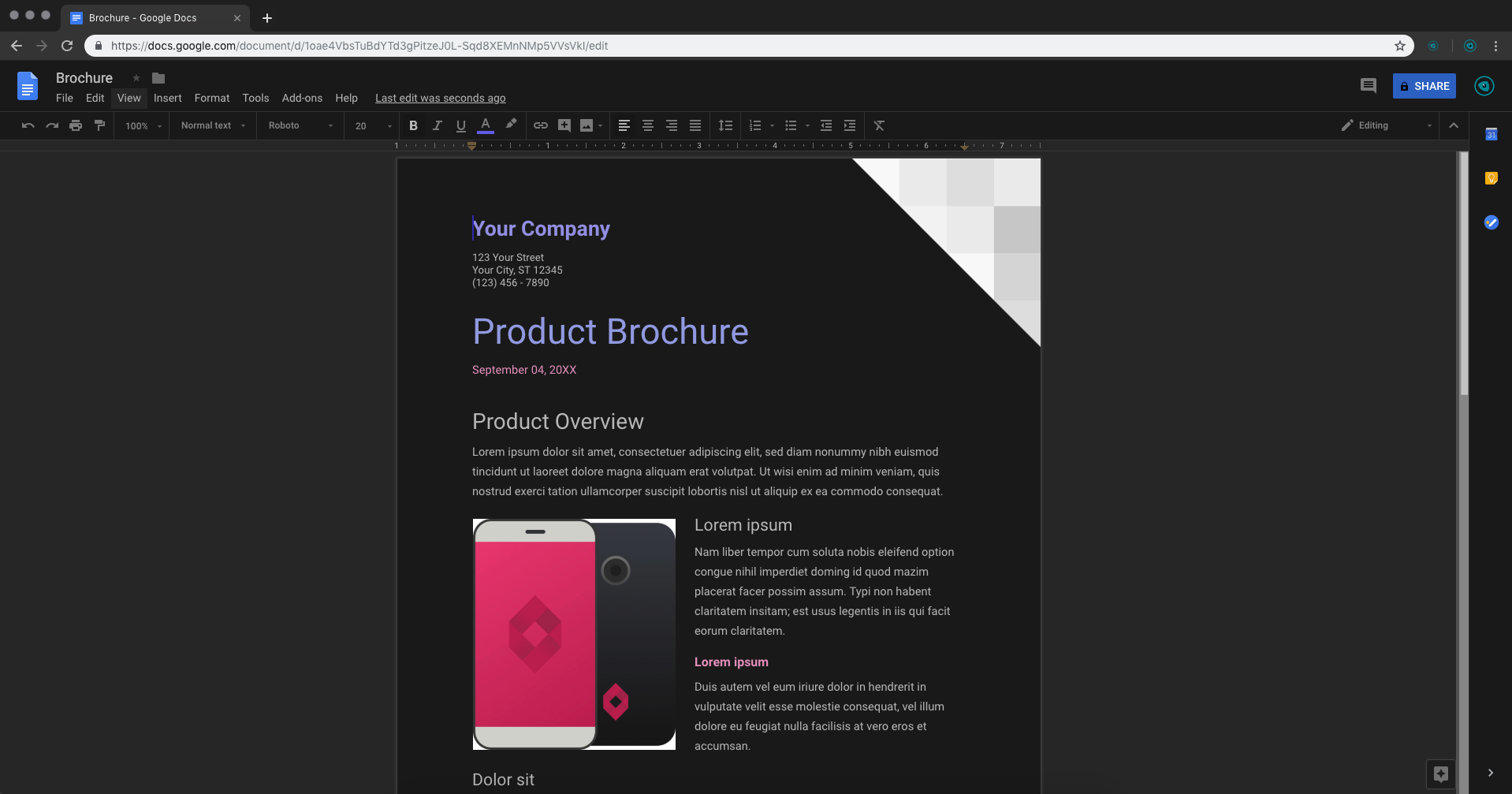
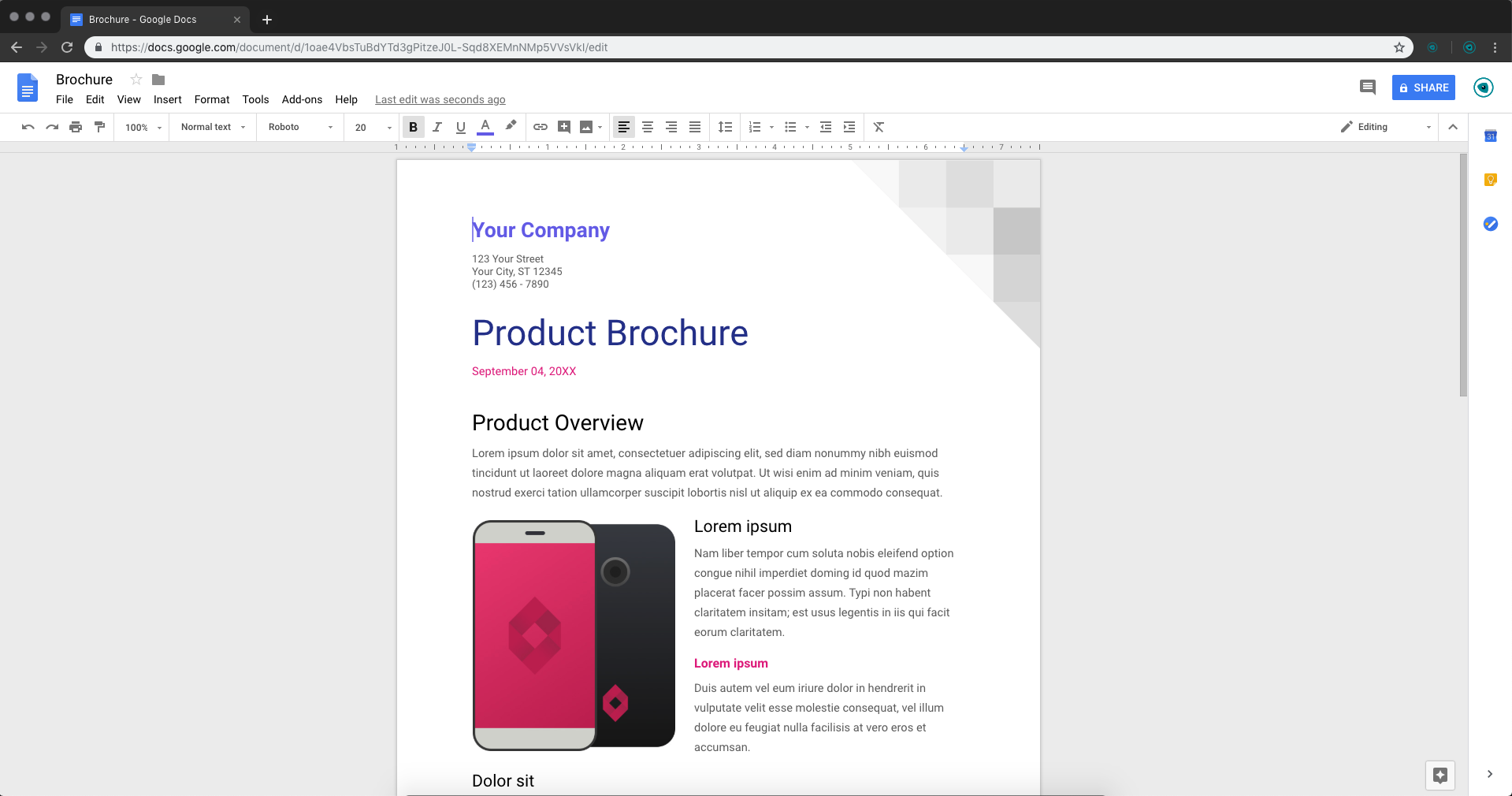
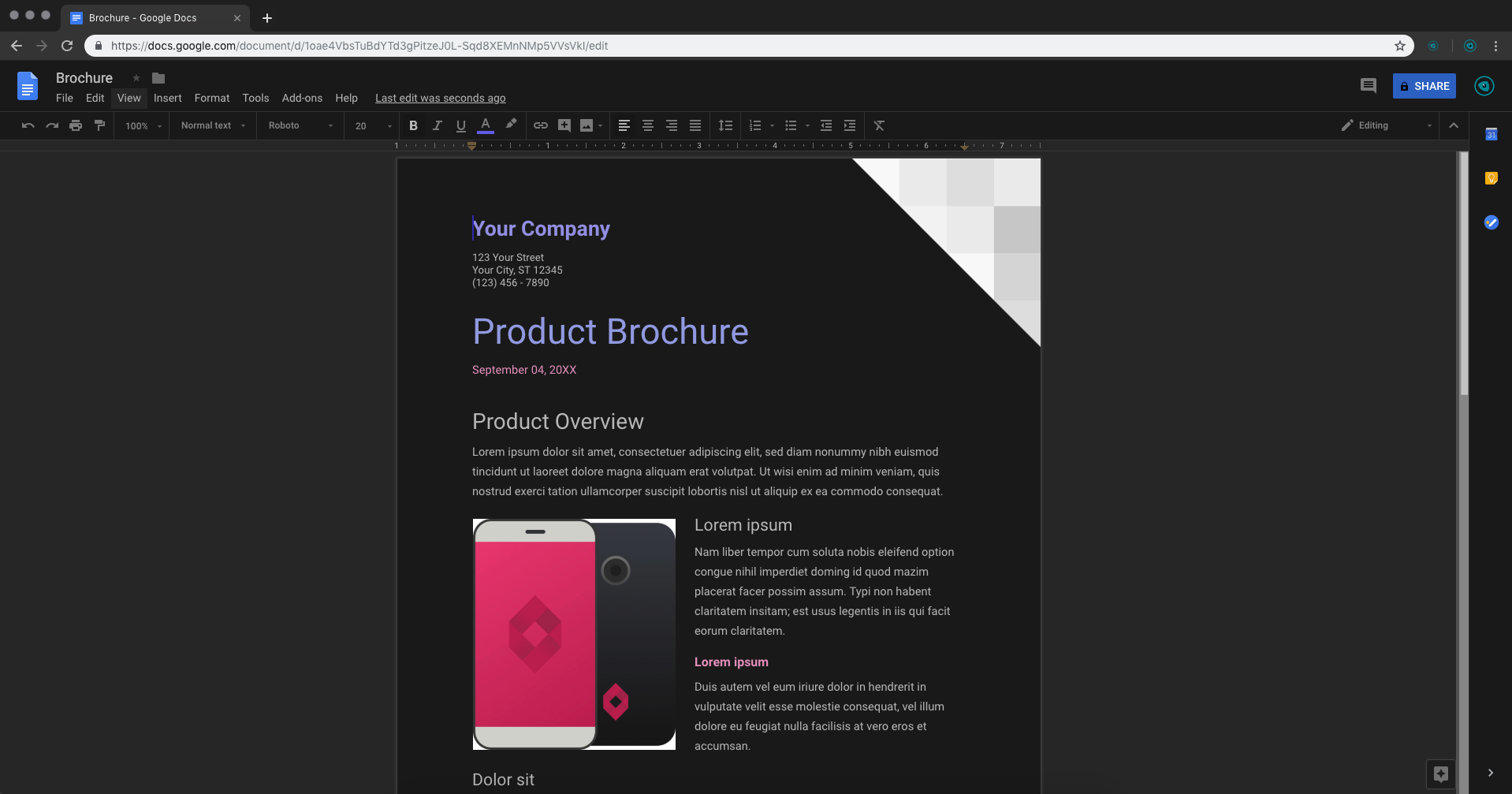
Google Drive en mode sombre
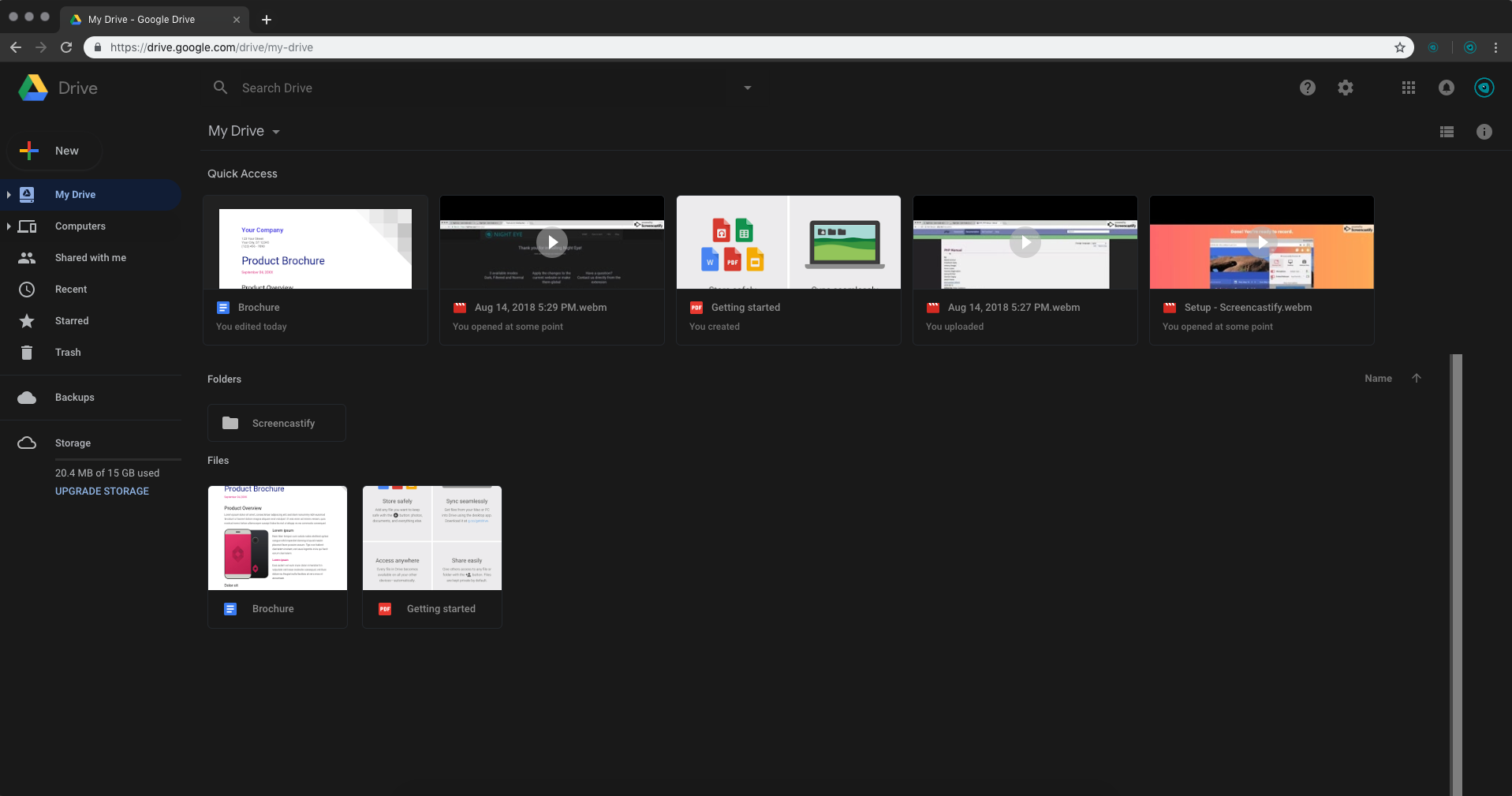
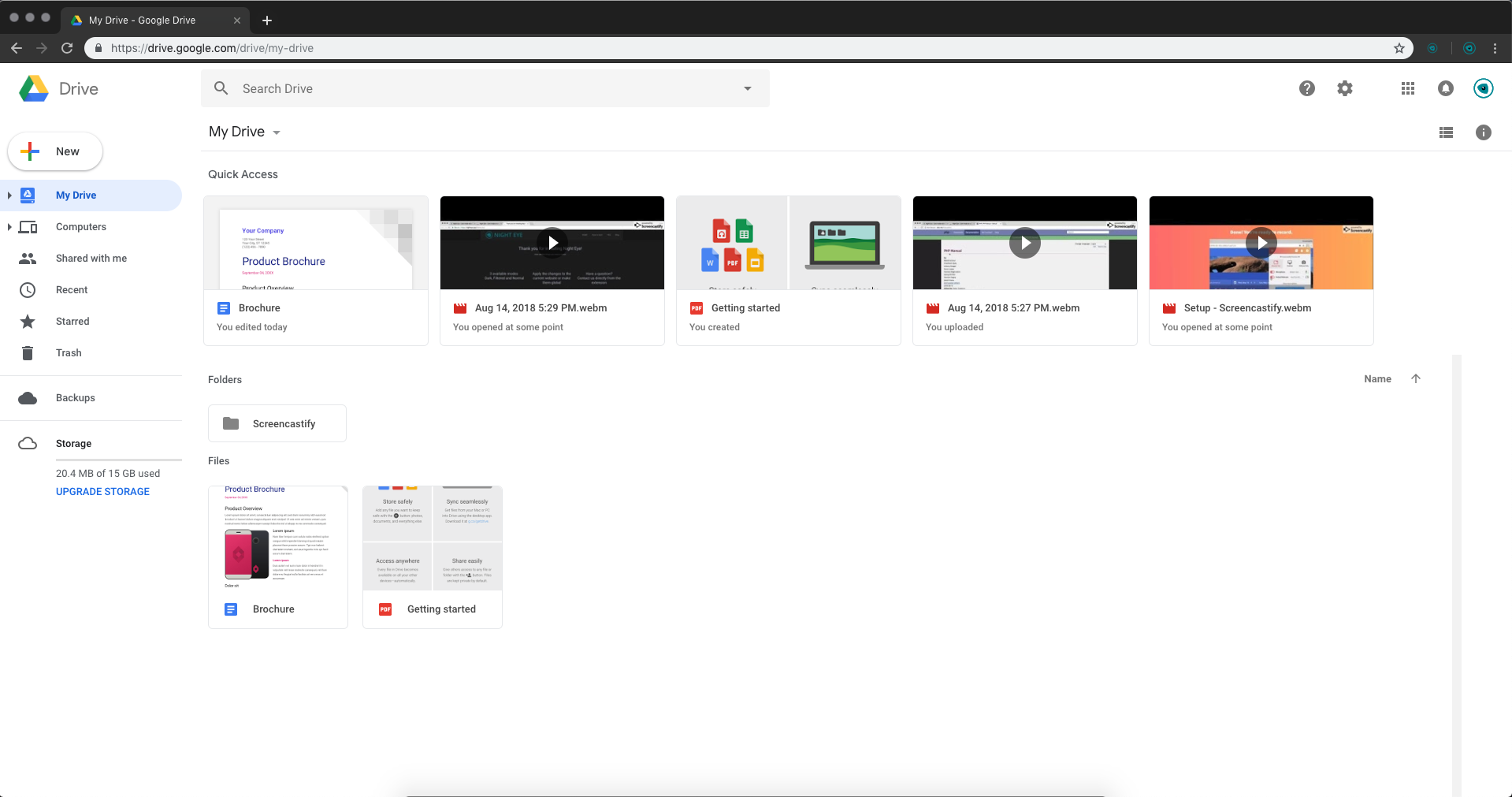
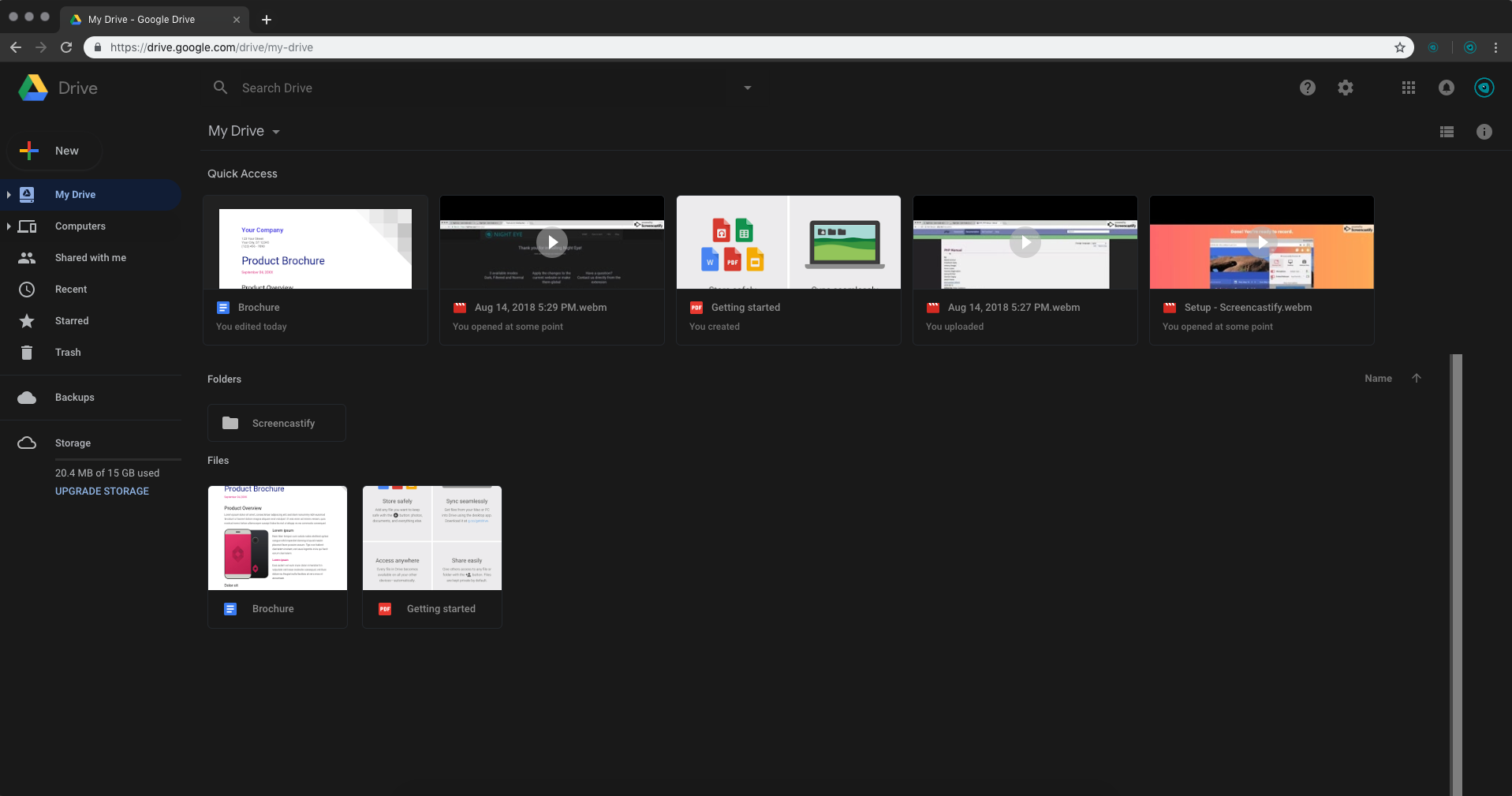
État actuel du mode sombre de Google Chrome
Mise à jour 01.03.2023
Depuis septembre 2021, Google Chrome prend entièrement en charge le mode sombre sur les ordinateurs de bureau et les appareils mobiles. Toutefois, l'apparence exacte et la mise en œuvre de la fonctionnalité de mode sombre peuvent varier en fonction du système d'exploitation et de la version de Chrome utilisés.
Sur l'ordinateur de bureau, Google Chrome peut détecter automatiquement si votre système d'exploitation est configuré en mode sombre et ajuster son apparence en conséquence. Vous pouvez également activer ou désactiver manuellement le mode sombre en accédant à Paramètres > Apparence > Thèmes.
Sur les appareils mobiles, le mode sombre de Google Chrome peut être activé ou désactivé en accédant à Paramètres > Thèmes et en sélectionnant Sombre ou Clair. Notez toutefois que certains sites web ne prennent pas en charge le mode sombre et peuvent s'afficher différemment lorsque vous utilisez cette fonctionnalité. Pour cela, utilisez Night Eye pour obtenir le mode sombre pour chaque page.
Voici de nouveaux aperçus du thème sombre de Chrome.
Mise à jour 22.04.2019
Nous suivons de près ce que Google fait avec l'interface sombre tant attendue pour Chrome. Avec le dernier Chrome Canary, nous pouvons voir que l'interface utilisateur sombre est à peu près terminée et qu'elle est magnifique !
Vous n'avez pas besoin d'installer Chrome Canary car il y a une date prévue pour l'implémentation du thème sombre dans le navigateur Chrome normal.
Il devrait être disponible avec la version 74 de Chrome qui devrait être disponible le 23.04.2019.
Voici des aperçus frais du thème sombre de Chrome.
Mise à jour 28.01.2019
Google teste officiellement une interface utilisateur sombre pour Chrome. Avec la dernière mise à jour Chrome Canary du 21.01, les premiers pas vers le mode sombre sont visibles.
Avant d'installer Chrome Canary, gardez à l'esprit que cette version du navigateur populaire peut être instable car elle est principalement utilisée pour l'introduction de fonctionnalités expérimentales. Le navigateur n'a PAS fait l'objet de tests approfondis et peut parfois présenter des irrégularités.
Maintenant, que peut-on attendre du mode sombre dans la dernière version de Chrome Canary ?
Google Chrome Canary sur macOS
Pour les utilisateurs de macOS, peu de choses ont changé depuis la précédente mise à jour de Canary. Si vous utilisez macOS Mojave, Chrome basculera automatiquement entre les modes Normal et Sombre en fonction des paramètres globaux que vous avez.
Pour l'instant, seuls la barre de navigation supérieure et le menu Personnaliser et contrôler (les trois points) sont en couleurs sombres et lisses. Les téléchargements, l'historique, les extensions, etc. sont toujours en blanc brillant, quels que soient les paramètres globaux de macOS.
Pour les utilisateurs de Windows 10, les choses sont un peu plus agréables. En plus du menu de personnalisation et de contrôle, les téléchargements, l'historique et les signets sont également dotés de couleurs sombres. Comme la plupart des choses dans la vie ne sont pas faciles, vous devez suivre quelques étapes supplémentaires pour activer le mode sombre.
1. Téléchargez et installez Chrome Canary
2. Assurez-vous d'ajouter un raccourci sur votre bureau
3. Cliquez avec le bouton droit de la souris sur le raccourci, puis sur Propriétés
4. Localisez et modifiez le champ cible. Ne supprimez PAS le contenu du champ, mais ajoutez simplement à la toute fin la chaîne suivante
--enable-features=WebUIDarkMode --force-dark-mode
La meilleure extension chrome pour le mode sombre
Le mode sombre intégré à chaque système d'exploitation a ses limites et n'affecte aucune des pages web que vous visitez. Une infime minorité de sites web proposent effectivement une interface sombre (comme Twitch et Reddit), mais il s'agit là d'une exception. Même le site web le plus populaire d'Internet - Facebook - peut vous faire pleurer après quelques minutes à regarder le fond d'écran d'un blanc éclatant.
Nous avons créé Night Eye pour réduire la fatigue oculaire causée principalement par l'augmentation du temps passé devant l'écran dans notre société et parce que c'est cool !
Night Eye est une extension simple mais puissante pour Chrome qui active le mode sombre sur presque tous les sites web que vous visitez. En plus du mode sombre, elle vous permet d'appliquer des filtres tels que le filtre de lumière bleue ou d'assombrir l'ensemble du site web et de personnaliser complètement votre expérience de navigation.
Il fonctionne avec presque tous les sites web sur Internet, à l'exception des fichiers locaux ou des paramètres du navigateur. Au lieu de simplement inverser les couleurs, Night Eye utilise un algorithme intelligent pour analyser les couleurs de chaque page et les convertir afin d'offrir la meilleure expérience possible en mode sombre. Facebook, Google, Wikipedia, Medium, Stackoverflow et bien plus encore...
L'extension vous permet de basculer rapidement entre les trois modes disponibles
- Sombre - Passez en mode sombre complet. Toutes les couleurs, les petites images et les icônes seront converties pour vous offrir l'expérience la plus sombre possible.
- Filtré - Les couleurs des sites web ne seront pas modifiées, mais vous pouvez toujours ajuster la luminosité, le contraste, la chaleur et plus encore.
- Normal - Revenez à une expérience de navigation normale.
L'extension de mode sombre pour chrome qui offre un support
Contrairement à la majorité des extensions disponibles sur la boutique, Night Eye offre une assistance à tous ses utilisateurs. Il se peut que vous rencontriez des sites web qui ne sont pas correctement convertis, simplement parce que tous les sites web ne sont pas construits selon les standards web les plus largement adoptés ou sont simplement obsolètes. Pas de panique, tout ce que vous avez à faire est d'utiliser le chat de support intégré et de nous envoyer l'url, nous la vérifierons et la corrigerons en un rien de temps.Un excellent thème sombre qui complète Night Eye
S'il y a un thème sombre qui complète parfaitement Night Eye, c'est bien le thème sombre Material Incognito. Il s'agit d'un thème gratuit développé par Fiddle N qui compte déjà près d'un demi-million d'utilisateurs.